
Cuprins:
- Pasul 1: Configurați Arduino Uno și Breadboard
- Pasul 2: Adăugați Ethernet Shield
- Pasul 3: Conectați șina de alimentare și de masă
- Pasul 4: Conectați comutatorul Reed
- Pasul 5: Adăugați LED-urile
- Pasul 6: adăugați buzzerul
- Pasul 7: Conectați comutatoarele
- Pasul 8: Adăugați butonul
- Pasul 9: Conectați primul ecran LCD
- Pasul 10: adăugați al doilea ecran LCD
- Pasul 11: Montați comutatorul Reed
- Pasul 12: Încărcați codul
- Pasul 13: Configurați mesajele de alertă
- Pasul 14: Folosiți alarma
- Autor John Day [email protected].
- Public 2024-01-30 11:46.
- Modificat ultima dată 2025-01-23 15:04.

Aceasta este o alarmă de ușă bazată pe Arduino care folosește un comutator magnetic pentru a determina starea ușii și are o alarmă sonoră și o alarmă bazată pe mesaje text.
Lista de componente
- Arduino Uno
- Arduino Uno Ethernet Shield
- 3x LED-uri
- 2 comutatoare SPST
- 1x buton momentan
- 2x ecrane LCD
- 1x buzzer pasiv
- 1x comutator magnetic Reed
Pasul 1: Configurați Arduino Uno și Breadboard

Pasul 2: Adăugați Ethernet Shield

Conectați Ethernet Shield în partea de sus a Arduino.
Pasul 3: Conectați șina de alimentare și de masă

Conectați șina de alimentare la pinul de 5v și șina de masă la pinul de masă de pe Arduino
Pasul 4: Conectați comutatorul Reed

Conectați terminalul COM de pe comutator la șina de la sol și terminalul normal deschis (NO) la pinul 8 de pe Arduino
Pasul 5: Adăugați LED-urile

Conectați un LED roșu, galben și verde la șina de la sol și un rezistor la fiecare cablu pozitiv al LED-ului și conectați cel roșu la pinul 6, galbenul la pinul 5 și verde la pinul 4.
Pasul 6: adăugați buzzerul

Conectați pinul negativ al soneriei la șina de sol și pinul pozitiv la pinul 12 de pe Arduino.
Pasul 7: Conectați comutatoarele

Conectați comutatorul pentru comutatorul de mesaj la pinul 11 și comutatorul pentru comutatorul de sunet la pinul 10. Conectați celălalt picior de pe comutator la șina de la sol pentru fiecare comutator.
Pasul 8: Adăugați butonul

Conectați un picior al butonului la șina de la sol și celălalt la pinul 2 de pe Arduino.
Pasul 9: Conectați primul ecran LCD

Conectați pinul VCC la șina de alimentare, pinul GND la șina de la sol, pinul SCL la A5 și pinul SDA la A5 pe Arduino.
Pasul 10: adăugați al doilea ecran LCD

Conectați ecranul LCD la aceeași șină ca prima.
Pasul 11: Montați comutatorul Reed

Puneți piesa cu bornele pe cadrul ușii. Așezați porțiunea magnetică la ușă chiar sub comutator, astfel încât să comute în continuare comutatorul. Puteți utiliza un multimetru sau puteți asculta pentru a vedea dacă comutatorul se activează atunci când ușa este deschisă sau închisă.
Pasul 12: Încărcați codul
Încărcați codul pe Arduino.
Pasul 13: Configurați mesajele de alertă
Mai întâi creați un cont twilio.com, puteți utiliza versiunea gratuită. Trebuie doar să creați un proiect și un număr de telefon și să notați SID-ul contului și jetonul de autentificare.
Încărcați Twilio PHP Master pe serverul dvs. web de la
Încărcați codul alert.php în același director. Va trebui să modificați extensia de fișier pentru a elimina.txt de la final.
Deschideți scriptul și schimbați liniile 10 și 11 la SID cont și token de autentificare. Schimbați linia 17 la numărul dvs. de telefon și linia 20 la numărul de telefon pe care l-ați primit de la Twilio. Schimbați linia 22 cu textul pe care doriți să îl primiți.
Pasul 14: Folosiți alarma

Setați comutatoarele la dacă doriți să primiți un text de alertă sau să sunați alarma și înarmați sistemul cu butonul. Când ușa este deschisă, alarma se va declanșa până când butonul este apăsat pentru a reseta sistemul.
Recomandat:
Alerte Arduino Push pentru Sonerie, Alarmă antiefracție, Alarme de fum Etc: 8 pași

Alerte Arduino Push pentru Sonerie, Alarmă antiefracție, Alarme antifum etc.: Notificări IoT de la Sonerie, Alarmă antiefracție, Alarme antifum etc. Detalii complete pe site-ul meu aici Despre Arduino Push Alert Box Folosește un Arduino Uno și Ethernet Shield bazat pe cipul Wiznet W5100 pentru
Alerte SMS Text Temp de la un GSM ATTINY85 și A1: 5 pași

Alerte SMS Text Temp de la un GSM ATTINY85 și A1: Acest instructiv vă arată cum să captați temperatura dintr-un senzor simplu de temperatură și să o trimiteți prin sms text pe telefonul dvs. mobil. Pentru a simplifica lucrurile, trimit temperatura la un interval stabilit, dar arăt, de asemenea, cum se poate face acest lucru numai prin exces
Alarma de ușă DIY cu alerte text: 5 pași

Alarma de ușă DIY cu alerte text: Creați propria alarmă de ușă / fereastră cu niște electronice simple, magneți și Raspberry Pi. Raspberry Pi este folosit pentru a vă trimite mesaje text sau prin e-mail când ușa este deschisă! Materiale necesare (linkuri incluse): Raspberry Pi (aici este kitul pe care l-am folosit)
Alarmă ușă de garaj Arduino cu Blynk: 3 pași
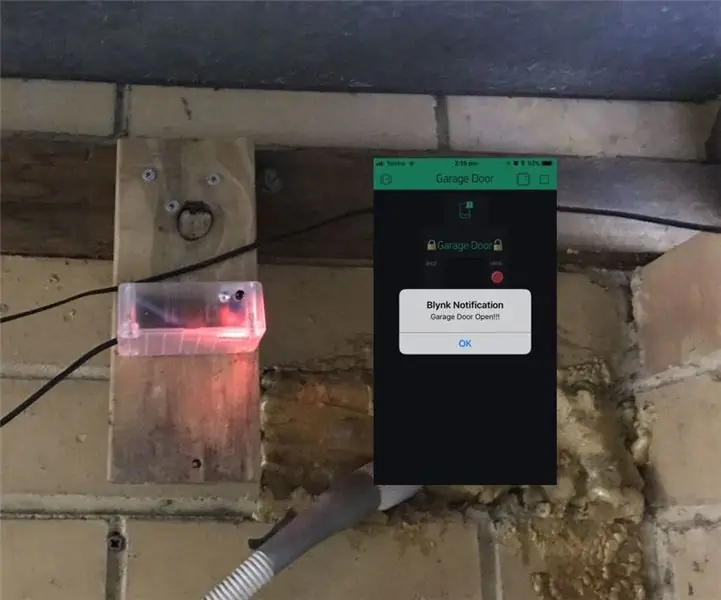
Alarmă ușă de garaj Arduino cu Blynk: senzor destul de simplu care trimite date către proiectul Blynk pentru a afișa starea ușii garajului meu - Deschis de închidere - și îmi trimite o alertă push la telefonul meu când starea ușii se schimbă - Deschis la Închidere sau Închidere a deschide. Am folosit WEMOS D1 Mini Pro pentru wifi co
Lampă Wave - Vreme și Alerte: 7 pași (cu imagini)

Lampă Wave - Vreme și Alerte: În timp ce navigați prin thingiverse, am văzut această lampă Wave absolut uimitoare și a trebuit să o construiesc. https://www.thingiverse.com/thing:774456 Lampa este foarte bine proiectată și imprimă fără suporturi (trebuie imprimată pe lateral) De asemenea, există
